Google Meet là một lựa chọn tuyệt vời nếu bạn đang muốn tổ chức một hội nghị ảo. Ứng dụng này đơn giản và dễ sử dụng, nhưng vẫn cung cấp tất cả các chức năng cần thiết mà chúng tôi mong đợi từ các ứng dụng hội nghị truyền hình.
Vì Google Meet được liên kết với tài khoản Google của chúng ta, nên nó không thực sự cung cấp cho bạn tùy chọn để chọn tên cho hồ sơ của bạn. Trong bài viết này, chúng tôi sẽ hướng dẫn bạn cách thay đổi tên tài khoản của mình nếu Google Meet trên ứng dụng máy tính để bàn cũng như ứng dụng dành cho thiết bị di động.
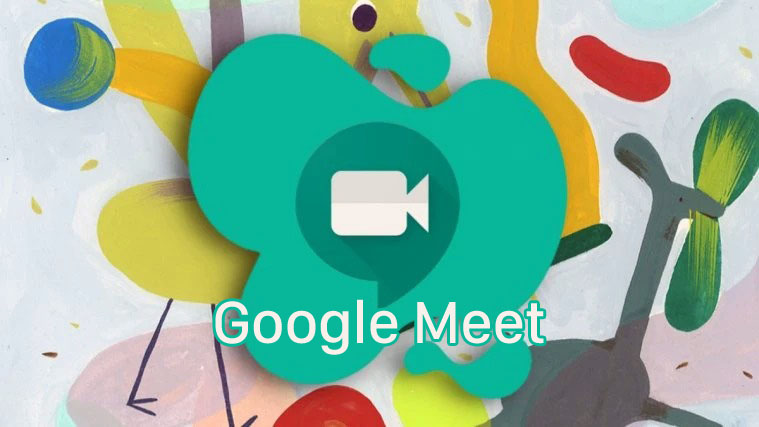
Google Meet là gì ?
Google Meet là một ứng dụng hội nghị truyền hình được phát triển bởi gã khổng lồ công nghệ Google. Ban đầu được ra mắt để thay thế cho ứng dụng IM của công ty, Google Meet đứng vững trước các đối thủ cạnh tranh.
Ứng dụng này đơn giản và cho phép người dùng các chức năng hội nghị truyền hình cơ bản như Chia sẻ màn hình, Phụ đề, v.v. Gần đây, Google Meet đã công bố giới thiệu tính năng Khử tiếng ồn bằng AI sẽ cải thiện đáng kể chất lượng âm thanh trong các cuộc gọi của bạn.
Cách đổi tên trên Google Meet
Google Meet giúp bạn đăng ký dịch vụ bằng tài khoản Google của mình. Điều này có nghĩa là nó nhập tất cả thông tin cá nhân của bạn từ hồ sơ trên Google của bạn và sử dụng nó trong ứng dụng. Không giống như các ứng dụng khác, vì Google Meet đã có thông tin của bạn nên Google Meet không yêu cầu bạn thiết lập tên hồ sơ của mình trên ứng dụng. Tuy nhiên, có một cách để thay đổi tên tài khoản của bạn. Đọc để tìm hiểu làm thế nào.
Trên trang web Google Meet (PC)
Để thay đổi tên tài khoản của bạn trên Google Meet bằng PC, trước tiên hãy truy cập trang web Google Meet và đăng nhập bằng thông tin đăng nhập của bạn.
Bây giờ hãy nhấp vào ảnh hồ sơ của bạn ở góc trên cùng bên phải. Trong menu sau, hãy chọn ‘Quản lý Tài khoản Google của bạn’.

Bây giờ từ tab bên trái, hãy chọn ‘Thông tin cá nhân’. Bây giờ bạn có thể thay đổi tên của mình trên tài khoản Google của mình. Sau khi hoàn tất, nhấn ‘Lưu’ ở dưới cùng và quay lại.

Có thể mất vài giây để thay đổi phản ánh trong tài khoản của bạn.
Lưu ý: Thao tác này sẽ thay đổi tên của bạn trên tất cả các thiết bị của bạn Đã đăng nhập bằng tài khoản Google này.
Trên ứng dụng di động Google Meet trên iPhone và Android
Bạn cũng có thể thay đổi tên tài khoản Google Meet của mình trong khi sử dụng ứng dụng Google Meet dành cho thiết bị di động. Để làm như vậy, hãy khởi chạy ứng dụng và đăng nhập bằng tài khoản Google của bạn.
Bây giờ là menu bánh hamburger ở góc trên cùng bên trái.

Nhấn vào mũi tên thả xuống bên dưới tên người dùng của bạn, sau đó chọn ‘Tài khoản Google’.

Chuyển đến tab ‘Thông tin cá nhân’. Tại đây bạn có thể thay đổi tên của mình và các thông tin cá nhân khác về bản thân. Sau khi hoàn tất, chỉ cần quay lại ứng dụng.

Có thể mất vài giây để các thay đổi phản ánh trong tài khoản Google Meet của bạn.
Cách thay đổi ảnh hồ sơ của bạn trong Google Meet
Bạn cũng có thể thay đổi ảnh hồ sơ trên Google Meet của mình theo cách tương tự, sử dụng hướng dẫn ở trên. Cần lưu ý rằng khi bạn thay đổi ảnh hồ sơ của mình, thay đổi sẽ được phản ánh trên tất cả các thiết bị và ứng dụng đã đăng nhập vào tài khoản Google của bạn.
Để thay đổi ảnh hồ sơ của bạn từ trình duyệt , hãy chuyển đến ‘Quản lý tài khoản Google của bạn> Thông tin cá nhân. Bây giờ hãy nhấn vào ảnh hồ sơ của bạn. Bạn có thể tải ảnh lên từ PC hoặc chọn ảnh từ Google Photos của mình.

Nhấp vào ‘Đặt làm ảnh hồ sơ’ để thay đổi ảnh hồ sơ trên Google của bạn.
Để thay đổi ảnh hồ sơ của bạn từ ứng dụng Google Meet dành cho thiết bị di động , hãy chuyển đến menu bánh hamburger ở góc trên cùng bên trái, sau đó đến ‘tài khoản Google’. Đi tới ‘Thông tin cá nhân’ và nhấn vào ảnh hồ sơ của bạn để thay đổi.

Chúng tôi hy vọng bài viết này đã giúp bạn thay đổi tên tài khoản của mình trên Google Meet. Nếu bạn có bất kỳ thắc mắc nào, vui lòng liên hệ với chúng tôi trong phần bình luận bên dưới.
















